
利用EXCEL處理數據並畫圖
在基礎光學實驗中,我們得到入射角與折射角的相關數據,如下表。
欲利用excel畫圖求得相對折射率。
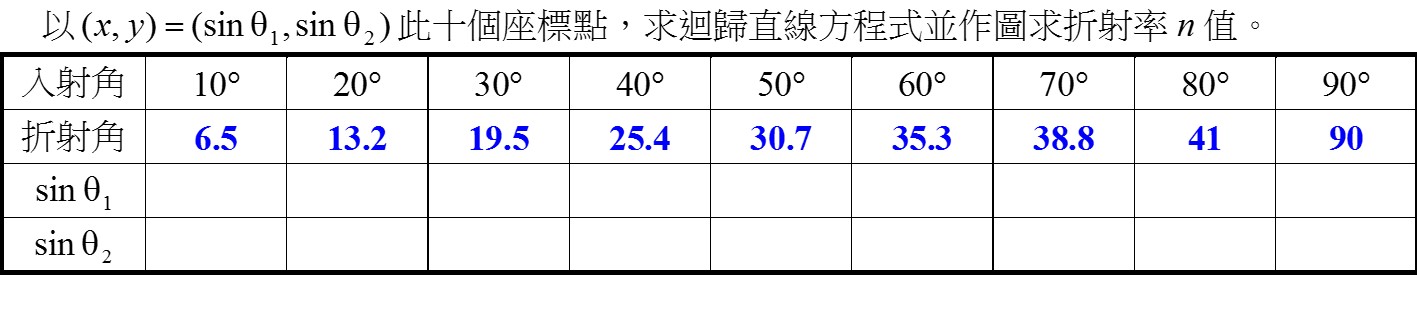
1-資料鍵入
選擇要鍵入資料的位子,比如A1
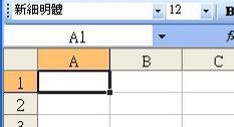
輸入文字或數字後,按【Enter】完成資料輸入。
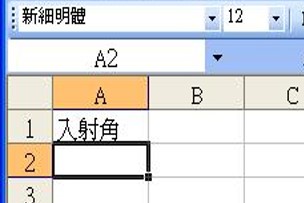
輸入實驗數據時,第一列應鍵入【物理量名稱】,這樣才不會搞混每一行的數據。最好連同單位一起鍵入。
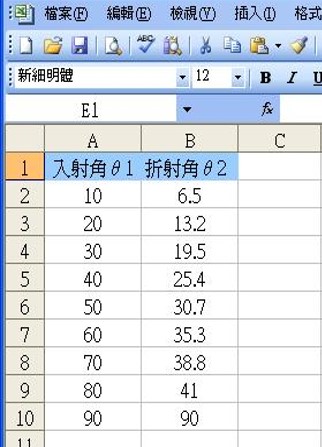
2-簡易方程式
一般函數運算:數值的加(+)減(-)乘(*)除(/)。
例如:要將A列和B列的數值相加。選擇要運算的位置,先鍵入【=】。記住:一定要鍵入等號,才可以作程式運算。鍵入要相加的兩個數值位置。按【Enter】就可以得到運算後的數值。
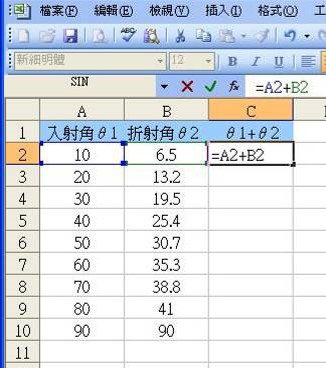
將游標移到C2格右下方黑點,會出現【+】符號,按住滑鼠右鍵,用拖曳方式往下拉,這樣就可以完成C列函數運算。
(將游標移到C2格右下方黑點,會出現【+】符號,連續按滑鼠左鍵兩次,自動填滿數據。)
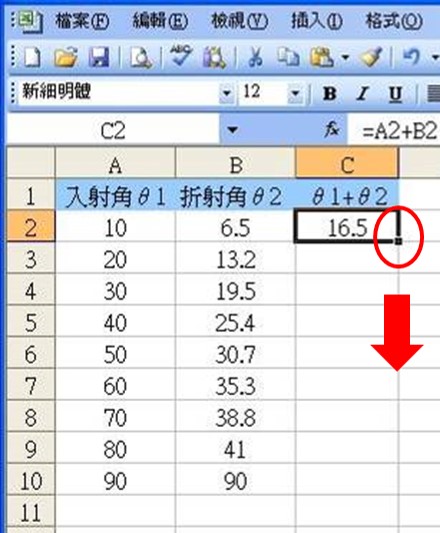
C2=A2+B2=10+6.5
C3=A3+B3=20+13.2
C4=A4+B4=30+19.5
依此類推~
其他常用語法:
(01) 加(+)【=A1+B1】
(02) 減(-)【=A1-B1】
(03) 乘(*)【=A1*B1】
(04) 除(/)【=A1/B1】
(05) 加總(SUM)【=SUM(F2:F30)】取F2至F30的總和
(06) 平均(AVERAGE)【=AVERAGE(C2:C50)】取C2至C50的平均值
(07) 平方根(SQRT)【=SQRT(A5)】取A5的平方根值
(08) 平方和(SUMSQ)【=SUMSQ(A1:A10)】取A1至A10的平方和
(09) 指數(EXP)
(10) 對數(LOG)
(11) 對數(LOG10)
(12) 自然對數(ln)
(13) 冪次(power,^)【=D2^3】D2數值的三次方
(14) 三角函數【=sin(A1)】A1數值的sin值
【=cos(B3)】B3數值的cos值
【=tan(C5)】C5數值的tan值
(15) 圓周率(π、PI())注意:Excel中的角度指的是弧度。要留意弧度與角度的換算。
。
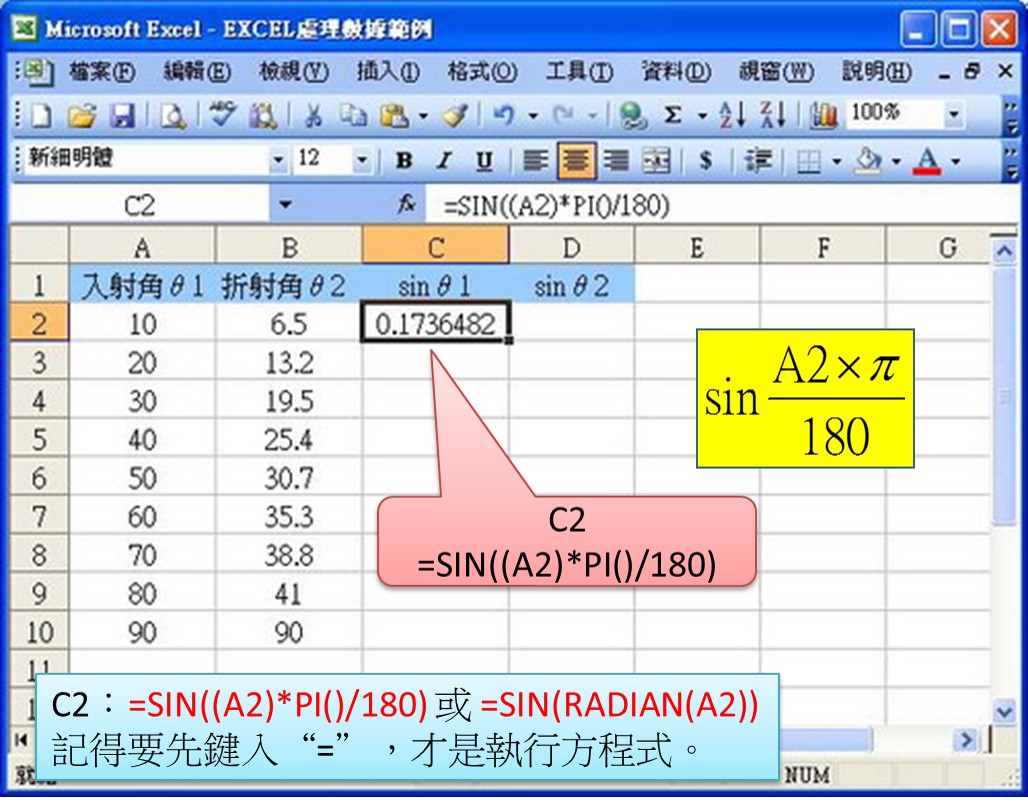
(16) 弧度(RADIANS)將角度轉換成弧度
3-繪圖
數據輸入完成後,選取要繪圖的範圍。黑色框起來那塊區域。
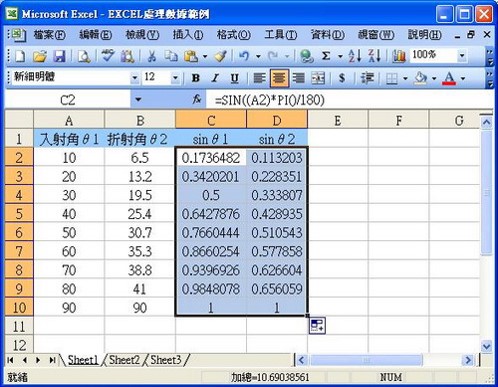
點選【插入】,【XY散佈圖】,實驗室裡常用到的是XY散佈圖
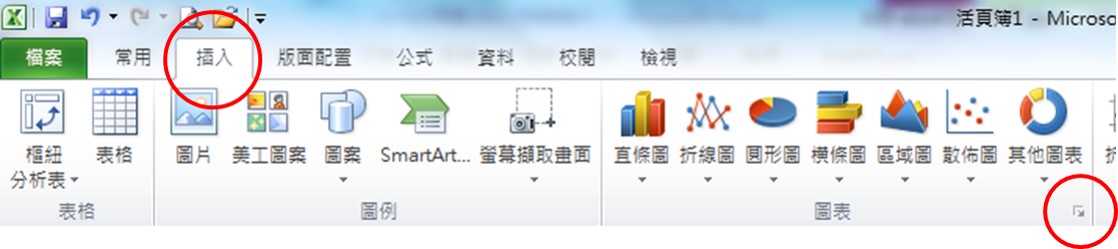
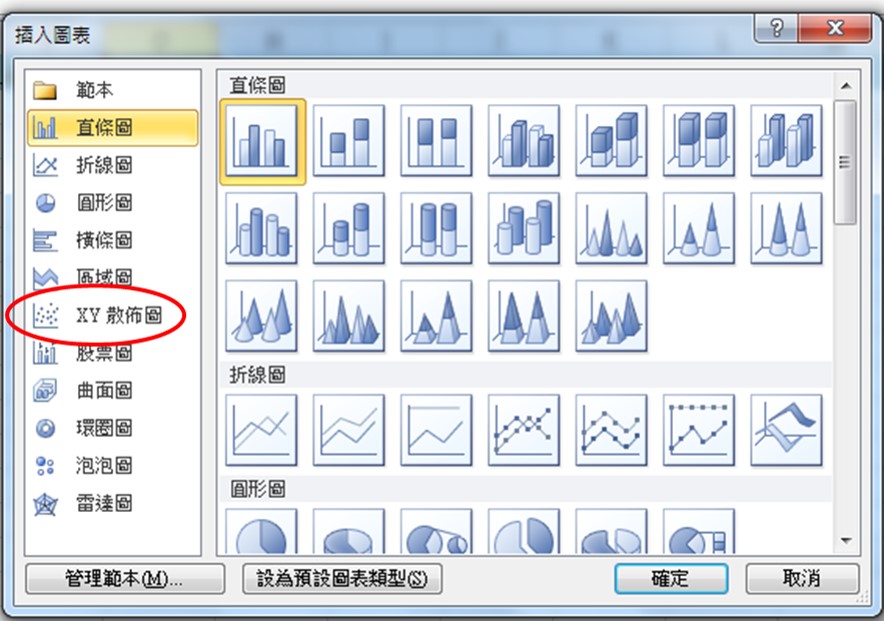
黑色框起來區域的第一行為 x 軸,第二行為 y 軸。
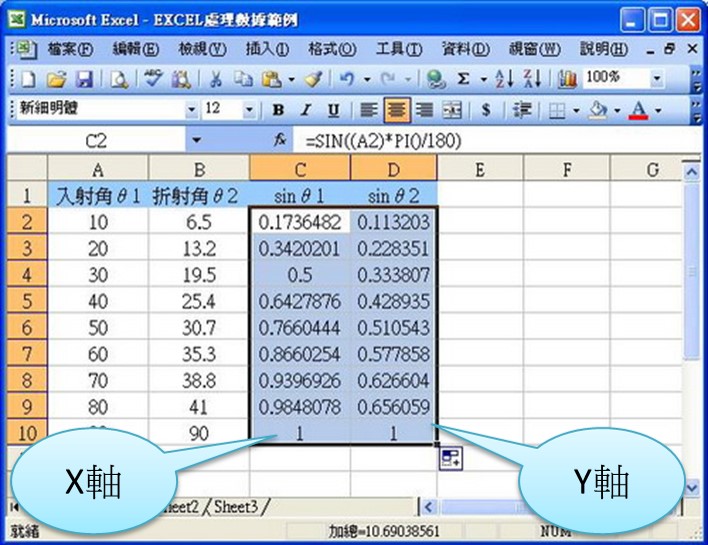
完成後圖如下。鍵入圖標題,橫軸與縱軸標題。
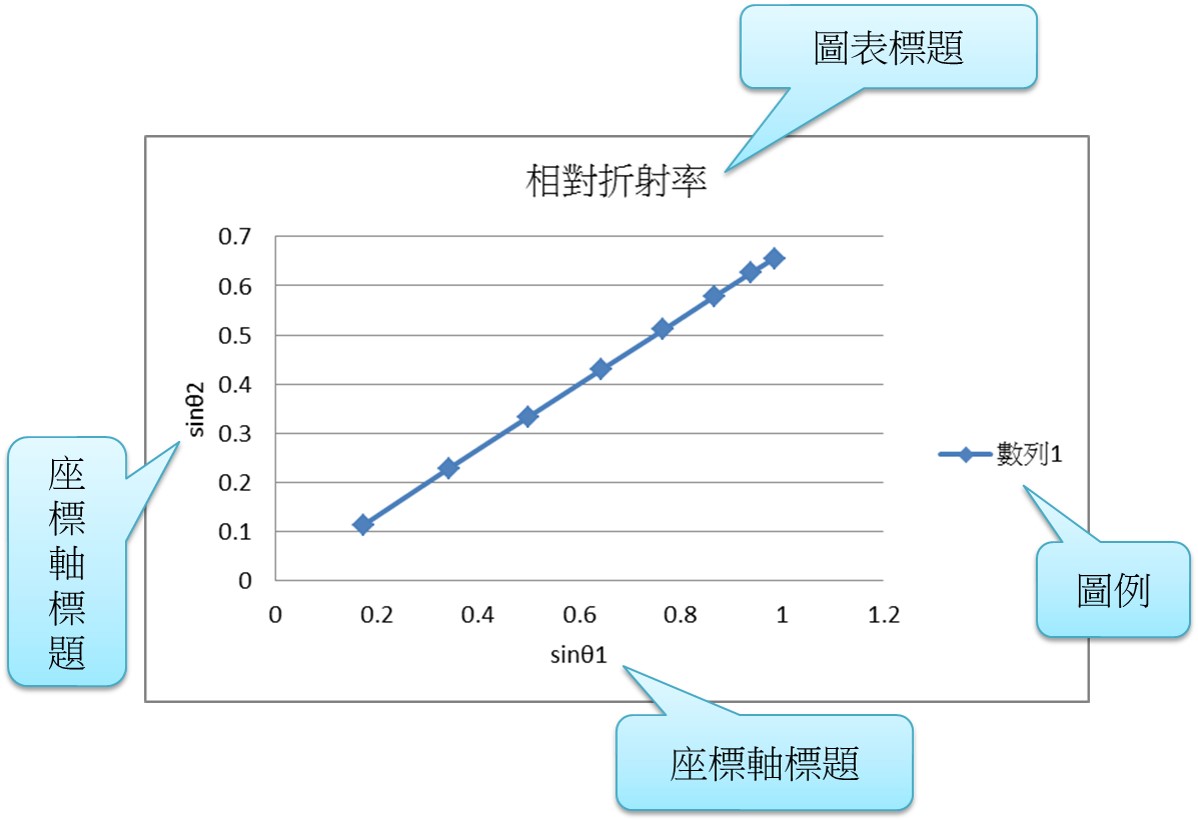
如果選擇【折線圖】
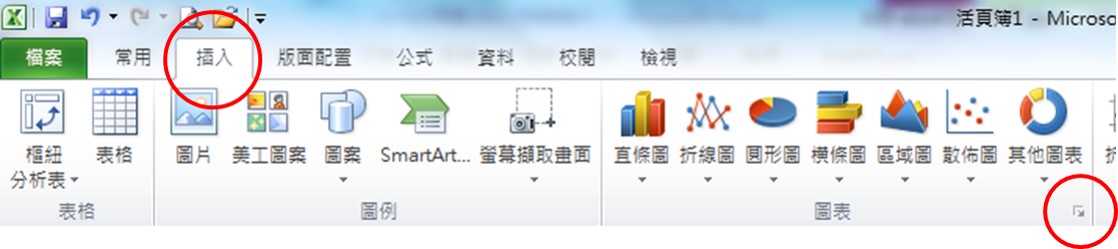
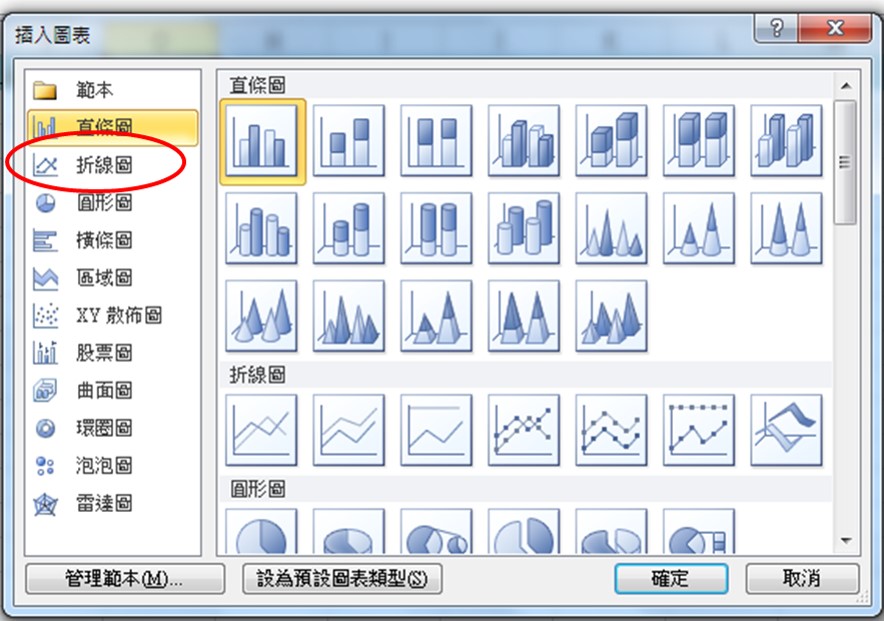
對於折線圖,會以排序的序號為 x 軸,選取的資料為 y 軸。
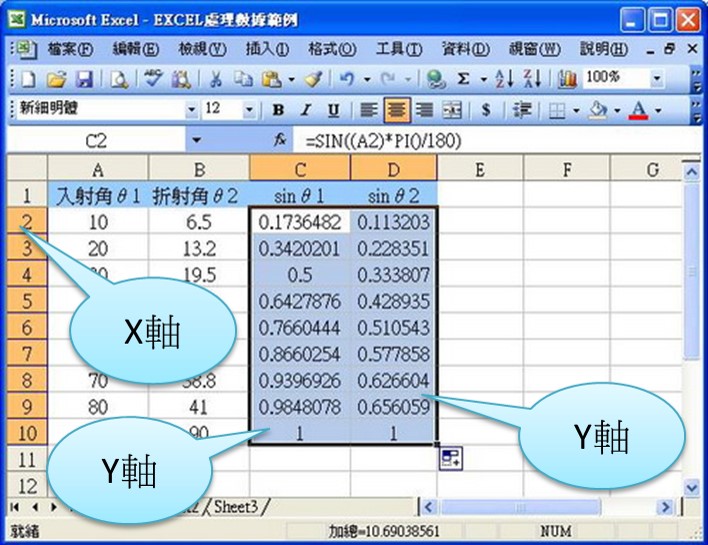
完成後圖如下,圖中有兩條線。
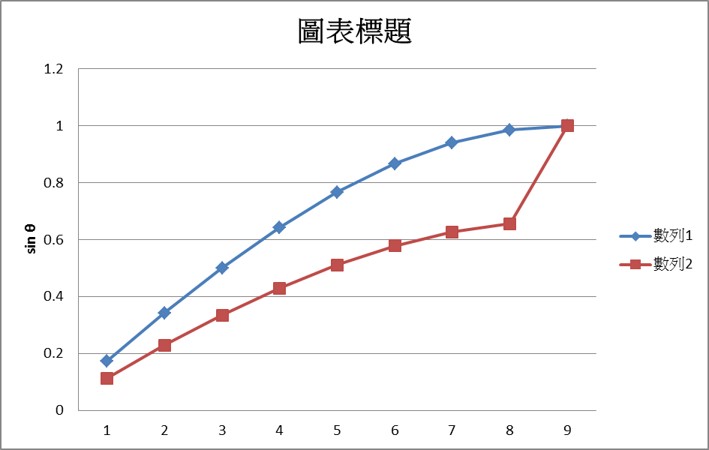
二)迴歸分析
加上趨勢線:游標移到數據點上,滑鼠按右鍵,選擇 “加上趨勢線 ”。
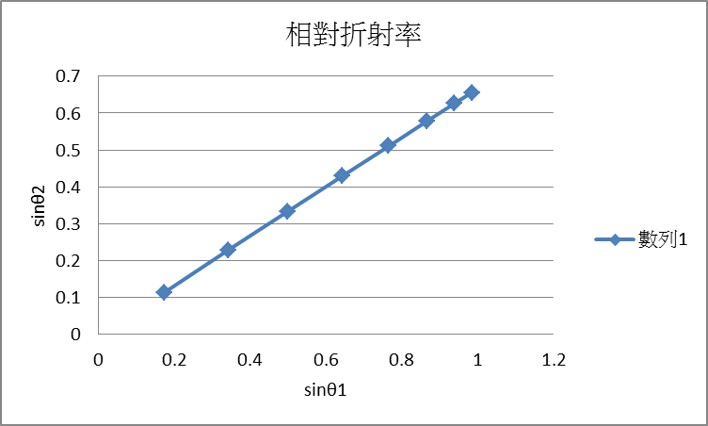
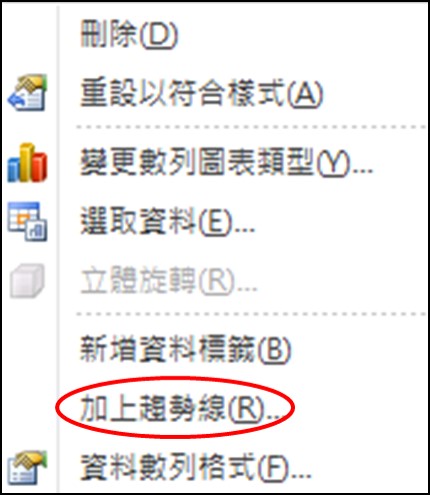
因為這邊舉的例子是線性,因此趨勢線選擇“線性”。另外,記得勾選“圖表上顯示公式”。
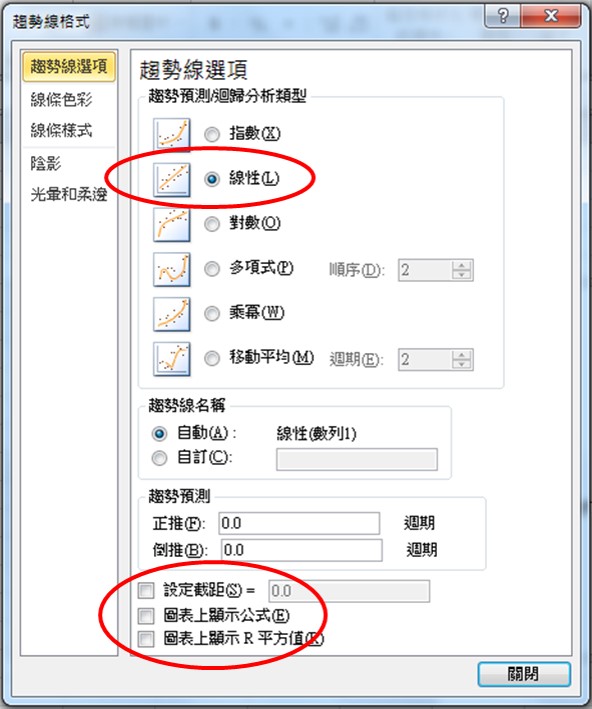
得到趨勢線方程式為
意即,相對折射率為0.6684????????????????
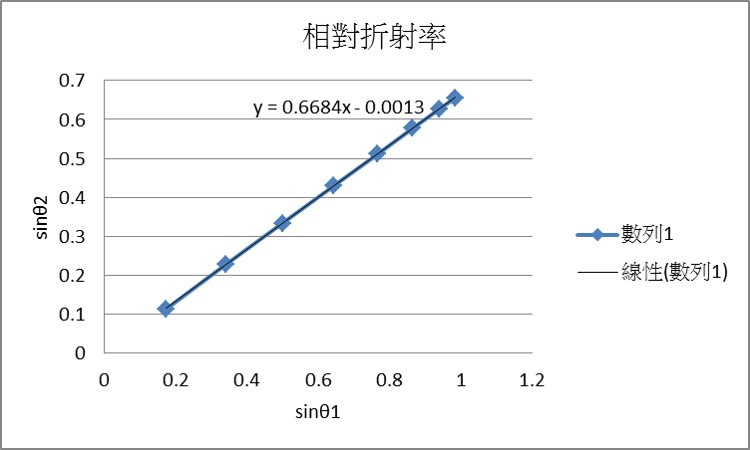
利用Excel畫圖的目的是為了求得折射率。
剛剛所畫的圖:
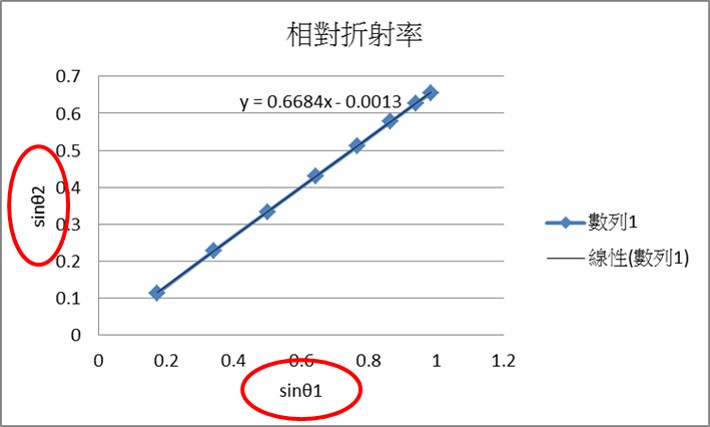
斯乃爾定律:
空氣折射率:
介質折射率:
剛剛畫的圖為所求的的趨勢線斜率
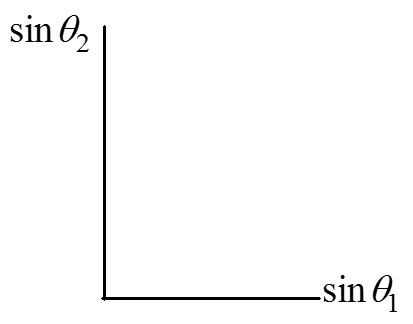
因此圖應該畫成
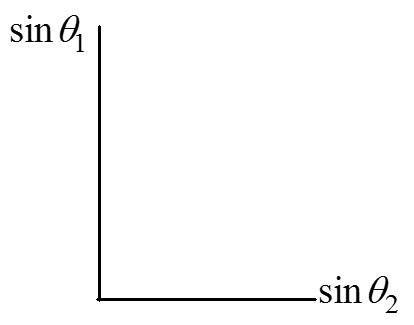
所求得的趨勢線斜率才會是
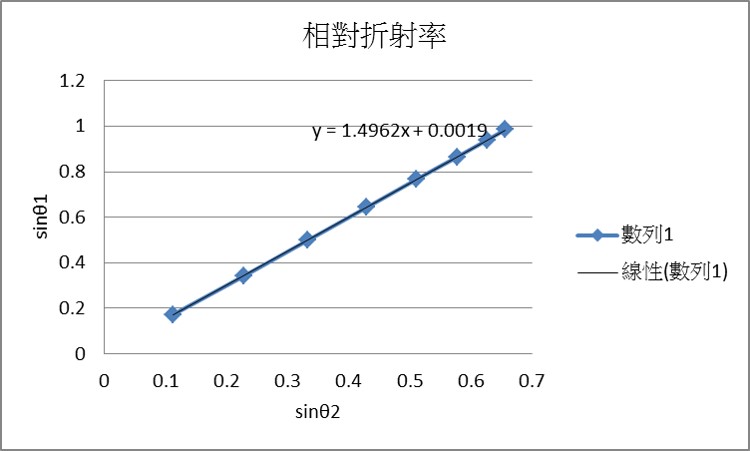
從圖中得到,
畫圖前先想一下,你要作怎樣的分析,再決定你要畫什麼圖~
三)Excel的快速鍵
剪下。Ctrl+X
複製。Ctrl+C
貼上。Ctrl+V
移到行首(A欄)。HOME
移到工作表的開頭(A1位置)。Ctrl+HOME
移到工作表的最後一個儲存格。Ctrl+END
選定整個工作表。Ctrl+A
移到最後一列。Ctrl+↓
移到最後一欄。Ctrl+→